Τόσο το Linux όσο και το macOS μπορούν να δημιουργήσουν και να εξαγάγουν ένασυμπιεσμένο αρχειοθετημένο αρχείο από το κουτί. Από τα Windows 10 build 17063 αν και, το Tar είναι πλέον συσκευασμένο στο λειτουργικό σύστημα από προεπιλογή. Αυτό δίνει στους χρήστες έναν τρόπο να συμπιέζουν αρχεία χωρίς την εγκατάσταση πρόσθετων εφαρμογών, ωστόσο, το Tar έχει μόνο μια διεπαφή γραμμής εντολών στα Windows 10 και δεν μπορεί να δημιουργήσει ή να εξαγάγει αρχεία ZIP. Αυτοί είναι οι περιορισμοί του. Δείτε πώς μπορείτε να χρησιμοποιήσετε το Tar στα Windows 10.
Καθαρίστε στα Windows 10
Ελέγξτε τον αριθμό των Windows 10 για να βεβαιωθείτε ότι έχετε χτίσει 17063 ή νεότερη έκδοση.
Συμπίεση αρχείων
Για να συμπιέσετε αρχεία και φακέλους, πρέπει να εκτελέσετε την ακόλουθη εντολή.
Σύνταξη
tar -cvzf archive name.tar path to folder to compress
Παράδειγμα
tar -cvzf archive.tar "C:UsersfatiwDesktopMy Account Info"
Το αρχείο εξόδου θα αποθηκευτεί στην ίδιαστον κατάλογο στον οποίο βρίσκεστε. Για παράδειγμα, αν εκτελέσατε την παραπάνω εντολή στο φάκελο χρήστη, εκεί θα αποθηκευτεί το αρχείο. Μπορείτε να κάνετε cd σε διαφορετικό φάκελο και να δημιουργήσετε το αρχείο εκεί. Εάν το όνομα αρχείου που θέλετε να δώσετε το αρχείο .tar ή η διαδρομή προς το φάκελο ή το αρχείο που θέλετε να συμπιέσετε περιέχει κενά, βεβαιωθείτε ότι το περιβάλλετε σε διπλά εισαγωγικά.

Εκχύλισμα
Για να εξαγάγετε ένα αρχείο Tar, πρέπει να εκτελέσετε την ακόλουθη εντολή.
Σύνταξη
tar -zxvf archive name.tar -C path to extraction location
Παράδειγμα
tar -zxvf archive1.tar -C "D:Apps"
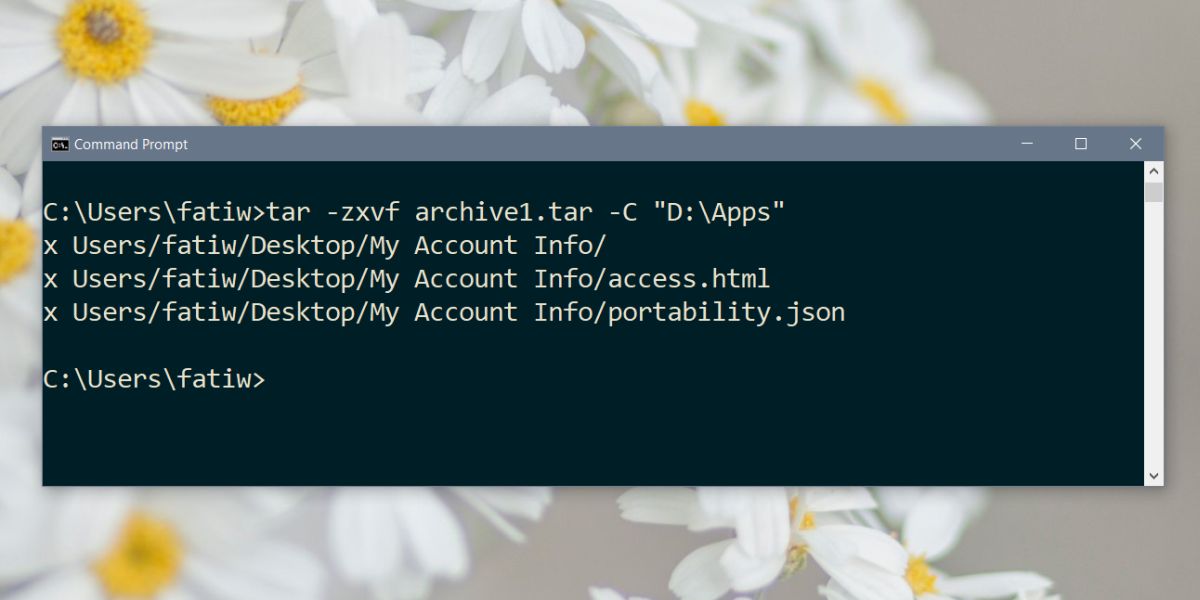
Σχετικά με την εξαγωγή και συμπίεση
Υπάρχει μικρή διαφορά μεταξύ της εξαγωγήςκαι τη συμπίεση χρησιμοποιώντας το Tar σε Windows 10. Όταν συμπιέζετε ένα αρχείο ή ένα φάκελο, το συμπιεσμένο αρχείο αποθηκεύεται στον κατάλογο στον οποίο βρίσκεστε. Αυτό σημαίνει ότι πρέπει να είστε προσεκτικοί σε ποιο φάκελο εισάγετε. Εναλλακτικά, μπορείτε να καθορίσετε στην εντολή όπου θέλετε να αποθηκεύσετε το αρχείο Tar.
Σύνταξη
tar -cvzf "path and name to archive.tar" "path to folder to compress"
Παράδειγμα
tar -cvzf "C:UsersfatiwDesktopMy Account Infomy_archive.tar" "C:UsersfatiwDesktopMy Account Info"
Με την εξαγωγή, πρέπει να καθορίσετε πού θα αφαιρεθεί ο φάκελος, ωστόσο μπορείτε να τον εξάγετε από οποιοδήποτε κατάλογο. Δεν χρειάζεται να εισάγετε cd στο φάκελο του αρχείου Tar για να εκτελέσετε την εντολή.
Μπορείτε να διαβάσετε σε άλλες εντολές ότι το Tarυποστηρίζει το πρόγραμμα. Δεν είναι ο ευκολότερος τρόπος για να συμπιέσετε αρχεία και φακέλους και οι χρήστες θα συνεχίσουν να πηγαίνουν για εφαρμογές τρίτων που προσφέρουν ένα GUI μέσω εντολών clunky εντολών εντολών απλά επειδή είναι πιο εύκολο στη χρήση.

Σχόλια